En guide til Galaxy A7 Lite FRP-omgåelse uten PC eller med PC på 1 minutt
FRP er en viktig sikkerhetsfunksjon fordi den beskytter dataene dine og blokkerer fremmede fra å bruke telefonen din. Det kan imidlertid også bli et problem hvis du glemmer Google-kontoen din etter en tilbakestilling til fabrikkinnstillinger. Dessverre er Samsung Galaxy A7 Lite intet unntak, da den står overfor det samme problemet.
I denne veiledningen lærer du hvordan Galaxy A7 Lite FRP Bypass uten PC fungerer. Du vil også se en metode som lar deg fullføre omkjøringen på bare ett minutt. Imponerende, ikke sant? Så, er du klar til å komme i gang? Uten videre omsvøp, fortsett å lese for å finne ut hvordan.

I denne artikkelen:
Del 1: Omgå Samsung Galaxy A7 Lite FRP uten PC
Det finnes forskjellige måter å omgå FRP-låsen på en Samsung Galaxy A7 Lite uten å bruke en datamaskin. Disse metodene er nyttige hvis du ikke har tilgang til en datamaskin eller foretrekker å administrere prosessen direkte på nettbrettet.
Metode 1: Bruk Google-kontogjenoppretting
En av de mest pålitelige måtene å omgå Samsung Galaxy Tab A7 Lite FRP på er å tilbakestille Google-kontoen din via Google Account Recovery. Denne tilnærmingen hjelper deg med å opprette et nytt passord og deretter bruke det til å logge på igjen. Det er trygt og offisielt siden det kommer direkte fra Google.
Gå til siden for Google-kontogjenoppretting på en annen telefon eller datamaskin. Skriv inn Gmail-adressen som er koblet til nettbrettet ditt, og trykk deretter på Neste.
Velg Prøv en annen måte knapp. Bruk telefonnummeret ditt, gjenopprettings-e-postadressen eller svar på sikkerhetsspørsmål. Følg instruksjonene for å bevise at det er deg.
Når du er bekreftet, opprett og bekreft et nytt passord for Google-kontoen din.
Vent i 24 til 72 timer slik at det nye passordet kan synkroniseres med din Samsung Galaxy A7 Lite. Ikke prøv å logge inn før denne tiden er over.
Slå på nettbrettet, gå til Bekreft kontoen din skjermen, og logg inn med det nye passordet. FRP-låsen vil være borte.
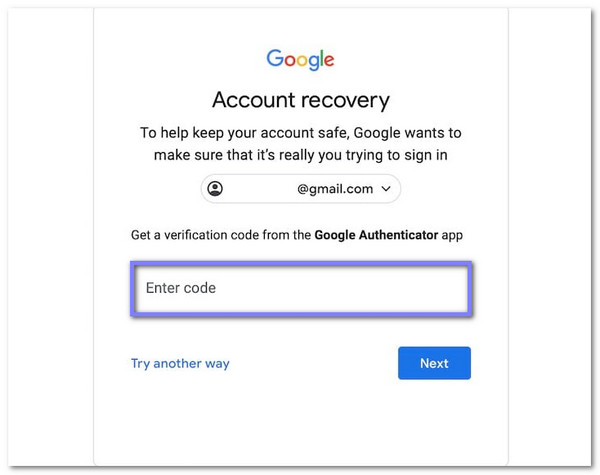
Fordeler: Du kan fullføre alt på nettbrettet ditt, og det er sikkert siden du bare gjenoppretter din egen konto.
Ulemper: Du må ha tilgang til den tilknyttede gjenopprettings-e-postadressen eller telefonnummeret, og synkroniseringsprosessen kan ta én til tre dager.
Metode 2: Bruk TalkBack FRP-omgåelse
Noen ganger er ikke de vanlige innloggingsalternativene nok, og det er der TalkBack-funksjonen kan hjelpe. Denne tilgjengelighetsfunksjonen lar deg bruke talekommandoer for å nå skjulte menyer, som Google Assistant eller Innstillinger. Derfra kan du endre innstillinger og opprette en ny låseskjerm, noe som hjelper FRP med å omgå Galaxy Tab A7 Lite uten datamaskin.
Hold nede Volum opp og Volum ned knappene samtidig for å slå på TalkBack. Dann en L form på skjermen for å starte Bruk talekommandoer.
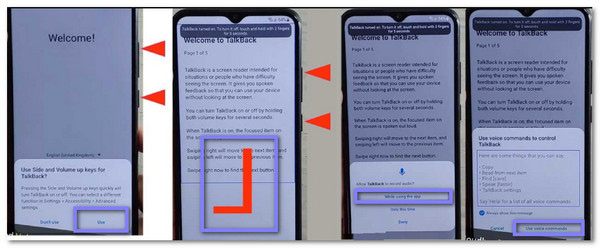
Dobbelttrykk Bruk talekommandoerEn mikrofon vil vises. Trykk på den og si Åpne Google AssistantNår den åpnes, trykk på Tastatur knapp og skriv Innstillinger.
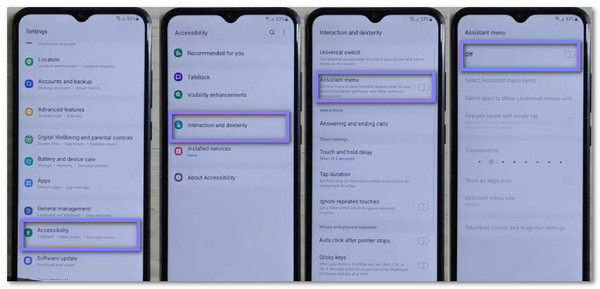
Dobbelttrykk Åpne Innstillinger. trykk Volum opp og Ned igjen for å slå av TalkBack. Gå til Systemadministrasjon > Sikkerhetskopiering og tilbakestilling > Tilbakestill alle innstillinger.
Gjenta trinnene til du ser Mikrofon knappen igjen. Trykk på den, si Åpne Google Chrome, og skriv inn Frp Omkjøringsvei i søkefeltet. Vennligst velg et nettsted og velg Åpne Angi låseskjerm.
Følg trinnene på skjermen for å angi et nytt passord for låseskjermen. Bruk dette nye passordet til å låse opp nettbrettet. FRP-låsen vil nå bli omgått.
Fordeler: Metoden fungerer fullt ut på selve enheten, og du trenger ikke å kjøpe noe verktøy.
Ulemper: Det fungerer kanskje ikke med den nyeste fastvaren. Nybegynnere kan synes det er vanskelig. Du må gå gjennom tilgjengelighetsinnstillingene for å få det til å fungere skikkelig.
Metode 3: Kontakt Samsungs kundestøtte
Når ingenting annet ser ut til å fungere, kan det tryggeste være å kontakte Samsung Support. Supportteamet har tilgang til de riktige løsningene og vil bare låse opp enheten etter at eierskapet er bekreftet. De unngår risikable metoder og gir deg hjelp direkte fra menneskene som laget Galaxy A7 Lite-enheten din.
Ring eller chat med Samsung Support med en annen enhet. Fortell dem at FRP låser deg på Galaxy A7 Lite.
Vær klar til å oppgi detaljer om enheten din, som modellnummer eller serienummer.
Legg ved bevis på at nettbrettet er ditt, for eksempel kvittering eller faktura.
Følg instruksjonene Samsung gir deg. De kan veilede deg til å tilbakestille eller låse opp enheten på en trygg måte.
Vent til Samsung fullfører prosessen. Når den er fullført, låses nettbrettet opp uten at du trenger en datamaskin.
Fordeler: Du får hjelp fra Samsung-eksperter, og det er ingen risiko for enheten din.
Ulemper: Du må vise kjøpsbevis, og det kan ta ekstra tid å vente på svar eller handling fra dem.
Del 2: Omgå Samsung Galaxy A7 Lite FRP på 1 minutt
Å omgå Samsung Galaxy A7 Lite FRP på bare ett minutt høres fort ut, og det er det virkelig med imyPass AnyPassGoDette programmet er bygget for å omgå Samsung FRP selv når du ikke vet Google-kontoen eller passordet. Det fungerer på mange Samsung-modeller og dekker et bredt spekter av Android-versjoner. Prosessen er rask og enkel, noe som betyr at du kan logge inn på Galaxy A7 Lite igjen uten å vente lenge.

4 000 000+ nedlastinger
Omgå FRP-låsen trygt med bare noen få trinn.
Fjern Android-PIN, mønster, fingeravtrykk, ansiktsgjenkjenning osv.
Grensesnittet er enkelt og tydelig, anbefalt for nybegynnere.
Håndterer en rekke telefonmerker, som Samsung, Huawei, Xiaomi, etc.
Gir mye bedre sjanser for suksess sammenlignet med andre metoder.
Referere til nedlasting knappen ovenfor for å laste ned og installere imyPass AnyPassGo på Windows-datamaskinen din. Deretter kobler du Samsung Galaxy A7 Lite til datamaskinen med en USB-kabel.
På hovedskjermen, velg Omgå Google FRP-låsVelg deretter enhetsmerket ditt, som er Samsung.
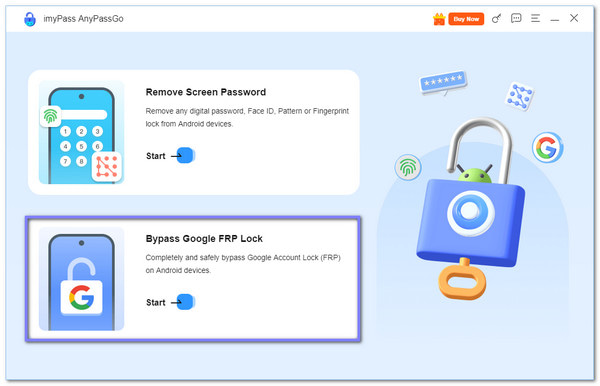
Når du har satt det, klikker du Omgå nåFølg deretter instruksjonene på skjermen. Du må gå tilbake til velkomstskjermen på Galaxy A7 Lite og trykke på NØDANROP for å åpne talltastaturet. Skriv deretter inn *#0*# eller *#*88#*#Etter det vil enheten bytte til et spesielt testgrensesnitt med en gang. Når du er ferdig, klikker du på Neste å fortsette.
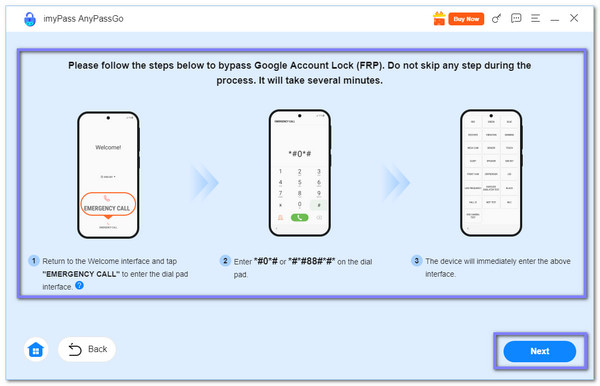
AnyPassGo vil nå fjerne FRP-låsen fra enheten din. Vent til prosessen er fullført, og klikk deretter på OKEtter det vil Galaxy A7 Lite være frigjort fra Google-låsen, og du kan bruke den igjen uten å trenge kontoen eller passordet.
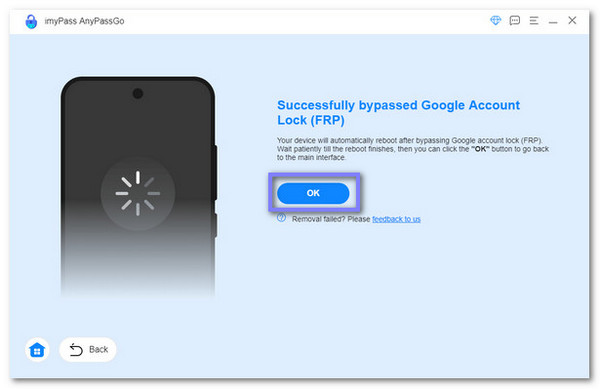
Bortsett fra fjerning av FRP, kan imyPass AnyPassGo også omgå Samsung-låseskjermen, som PIN, mønster, fingeravtrykk, passord og til og med ansiktsgjenkjenning. Det gjør det til et nyttig verktøy for å holde kontroll over enheten din til enhver tid.
Del 3: Kan jeg omgå Samsung Galaxy A7 Lite FRP Online
En nettbasert FRP-bypass-tjeneste er en annen måte folk bruker for å få Galaxy Tab A7 Lite FRP-bypass. Disse tjenestene lover å fjern Google-låsen uten behov for spesialverktøy, og mange tilbyr live chat-hjelp for å veilede deg. Et kjent nettsted er UnlockJunky, som ber deg velge enhetsmodell og deretter følge trinnene de gir.
Selv om det kan fungere, er det ting du må huske på. De fleste av disse tjenestene tar betalt, og du må kanskje vente til omgåelsen er ferdig. Dessuten er ikke alle nettsteder trygge, siden noen kan være falske og sette Google-kontoen din i fare. Derfor er det nødvendig å velge en pålitelig tjeneste hvis du planlegger å prøve denne metoden.
Konklusjon
Gjør FRP-bypass på Samsung Galaxy Tab A7 Lite uten datamaskin kan enkelt gjøres. Noen metoder kan imidlertid fungere, men de gir ikke alltid de beste resultatene.
For en raskere og mer pålitelig tilnærming, imyPass AnyPassGo anbefales på det sterkeste. Den kan fjerne FRP uten behov for Google-konto eller passord, støtter mange telefonmerker og Android-versjoner, og tilbyr en funksjon for å låse opp låseskjermer. Det gjør det til et kraftig program som kan være svært nyttig for alle Android-enheter.
Hot løsninger
-
Lås opp Android
-
Lås opp iOS
-
Passordtips
-
iOS-tips

